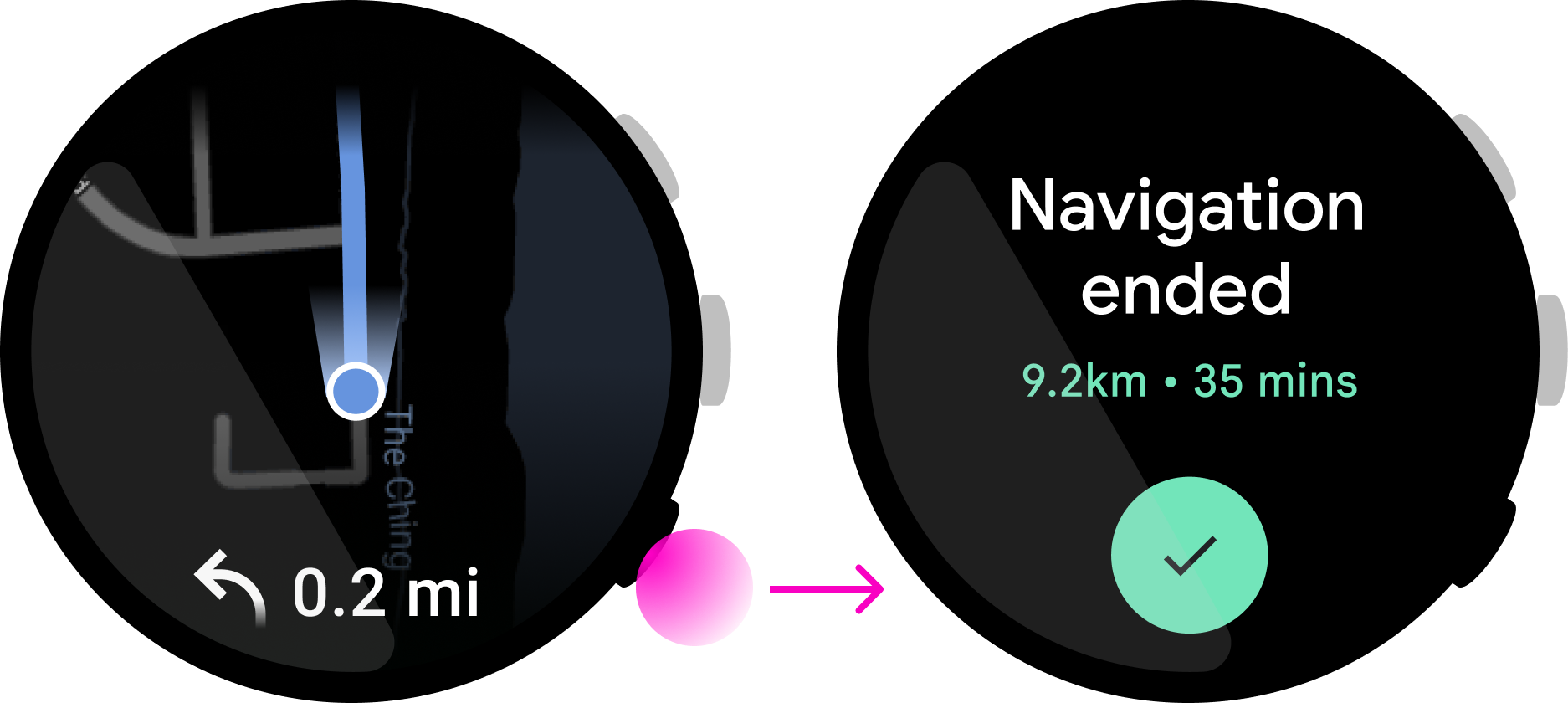Đồng hồ Wear OS có thể có nhiều cấu hình nút phần cứng. Hướng dẫn này trình bày các trường hợp sử dụng phù hợp nhất cho từng loại nút.
Các loại nút
Sau đây là những loại nút phổ biến nhất trên thiết bị Wear OS.
Các nút hệ điều hành
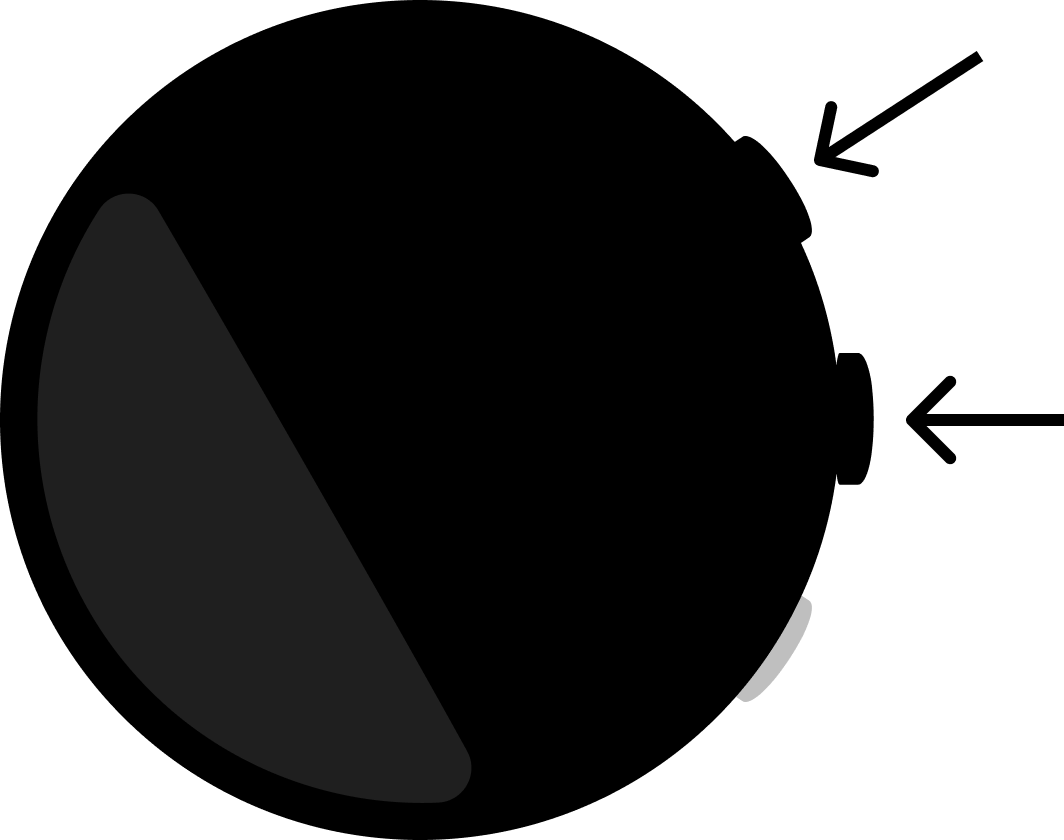
Nút đa chức năng
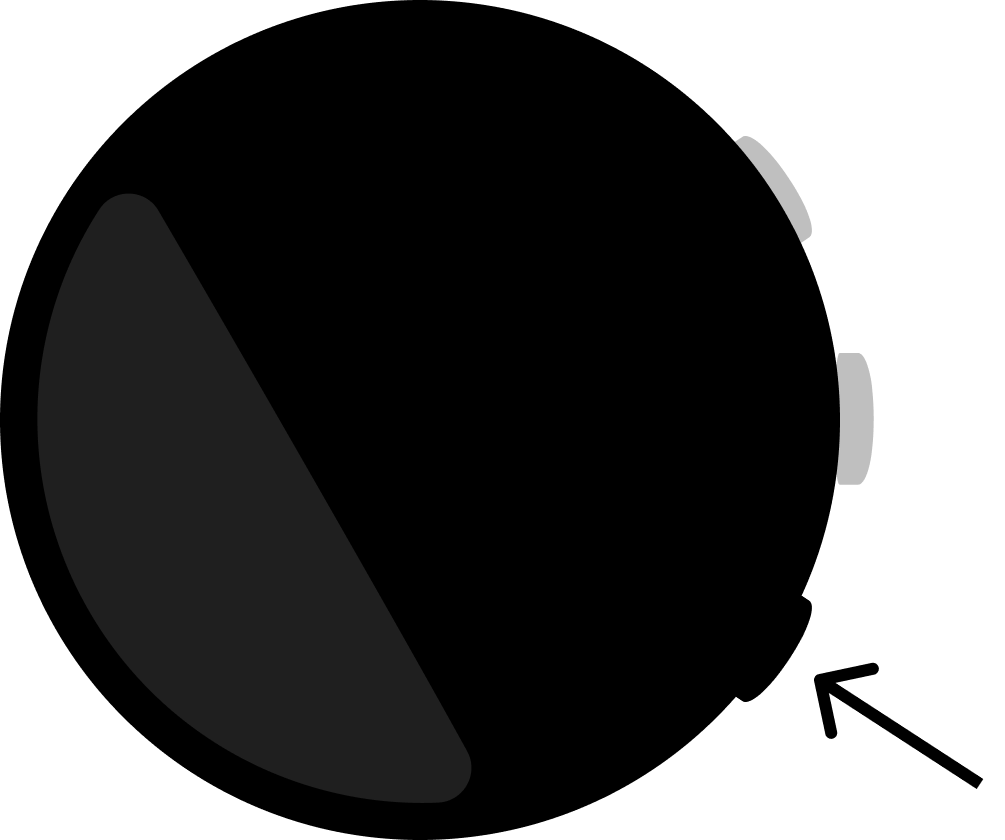
Trạng thái nhấn
Bạn có thể tương tác với các nút trên Wear OS theo những cách sau.
Nhấn một lần
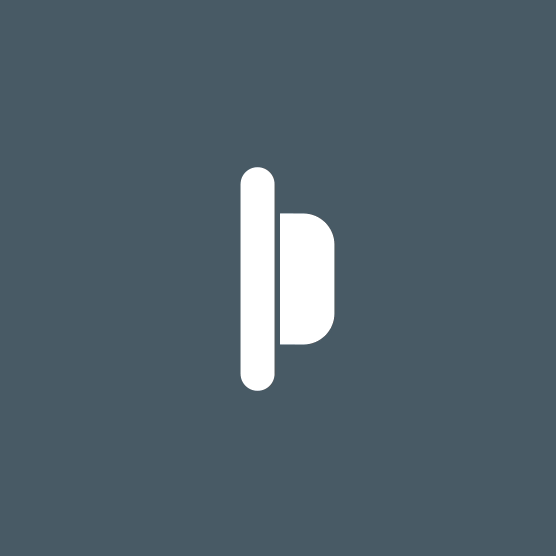
Nhấn và giữ
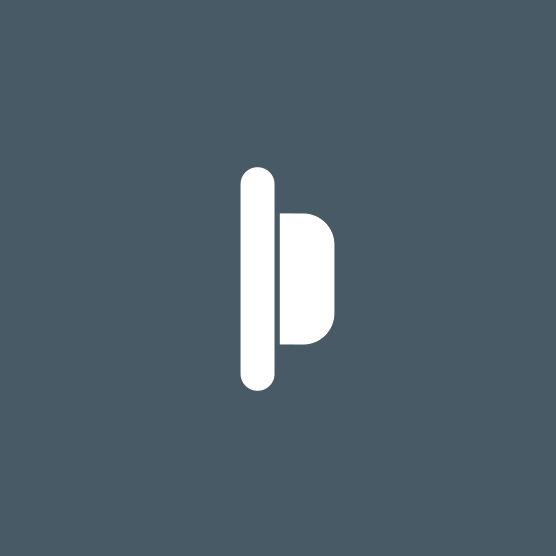
Liên kết nút đa chức năng
Ứng dụng của bạn có thể gán các nút đa chức năng cho các thao tác nếu điều này phù hợp với trường hợp sử dụng của ứng dụng. Ứng dụng không bắt buộc phải gán các thao tác cho các nút đa chức năng.
Sử dụng các nút đa chức năng trong ứng dụng nếu đáp ứng một trong các điều kiện sau:
- Ứng dụng của bạn có các hành động nhị phân rõ ràng (chẳng hạn như phát/tạm dừng).
- Người dùng chủ yếu dùng ứng dụng mà không cần nhìn vào màn hình.
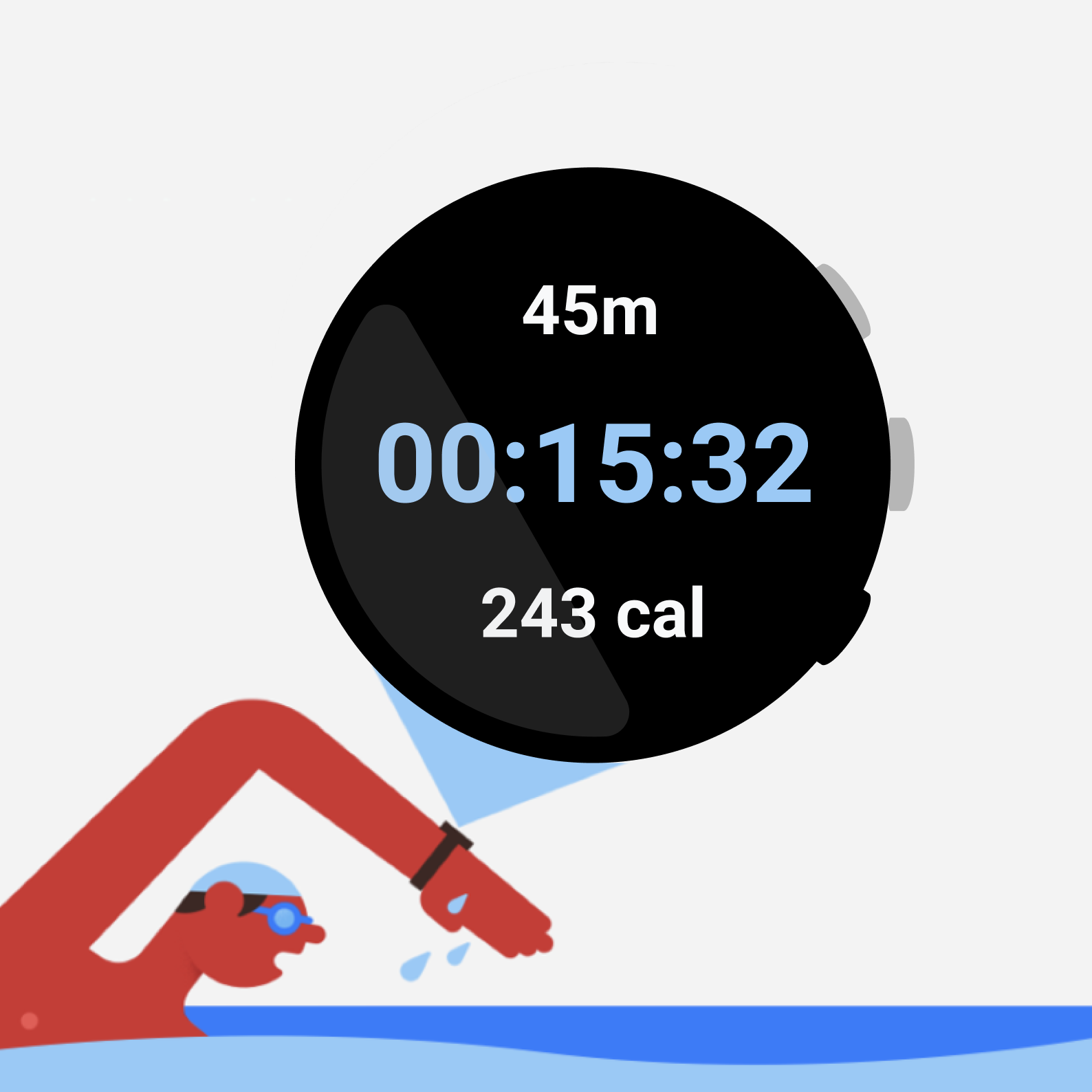
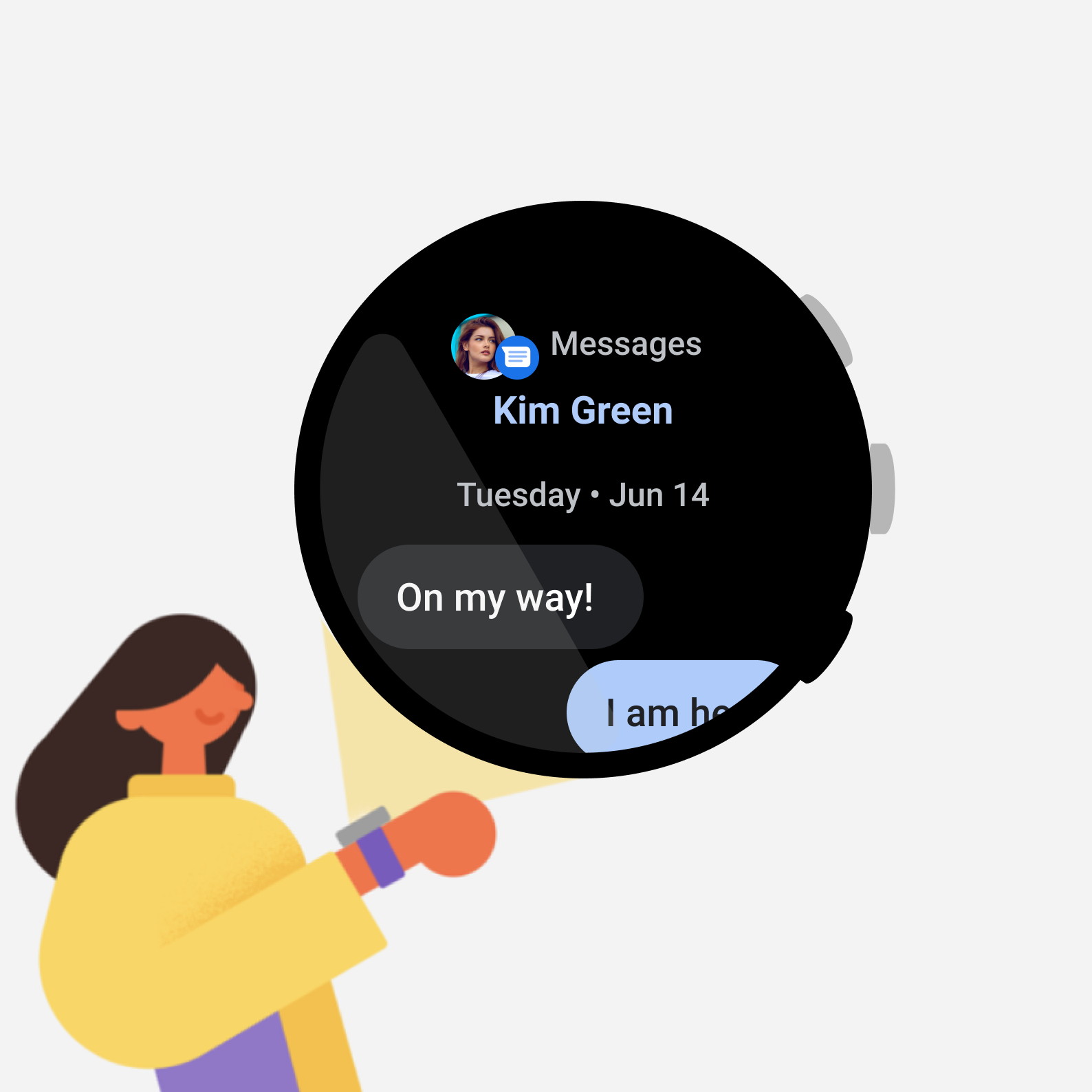
Hành động nhị phân
Hành động nhị phân giúp người dùng hiểu điều gì sẽ xảy ra mỗi khi họ nhấn nút. Ví dụ: thao tác "bắt đầu" và "dừng" trên đồng hồ bấm giờ tạo thành một hành động nhị phân, đây là trường hợp sử dụng phù hợp với các nút đa chức năng.
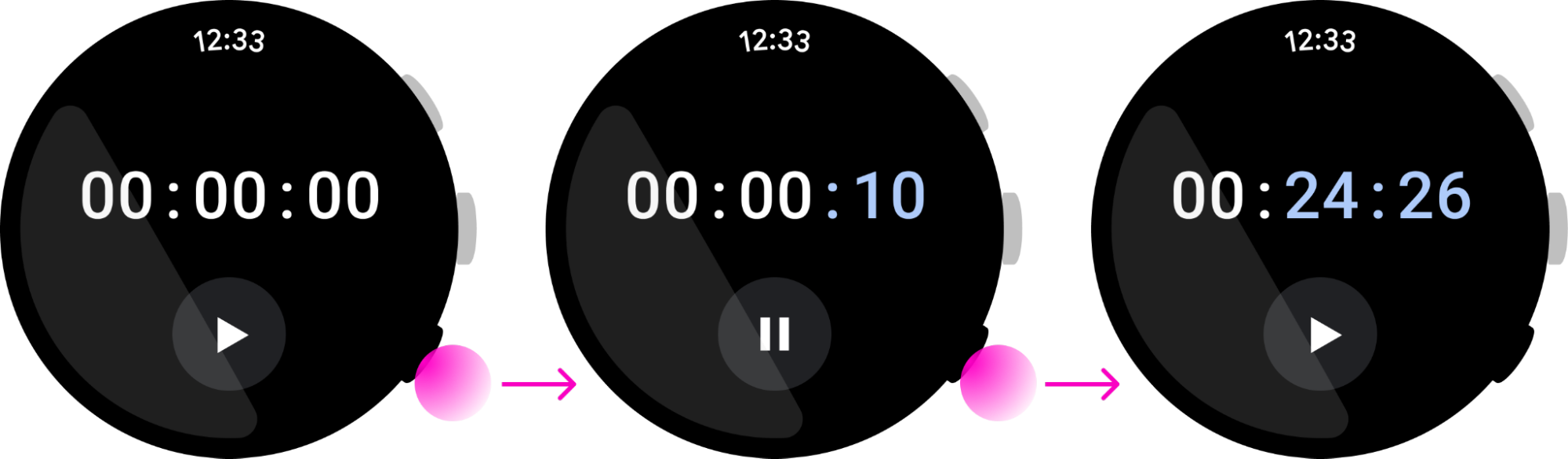
Các nút đa chức năng để thay thế
Cho phép truy cập các thao tác trên nút đa chức năng thông qua các thành phần giao diện người dùng trên màn hình, vì một số đồng hồ không có nút đa chức năng. Nhưng bạn có thể sử dụng nút đa chức năng để thay thế cho các nút trên màn hình.
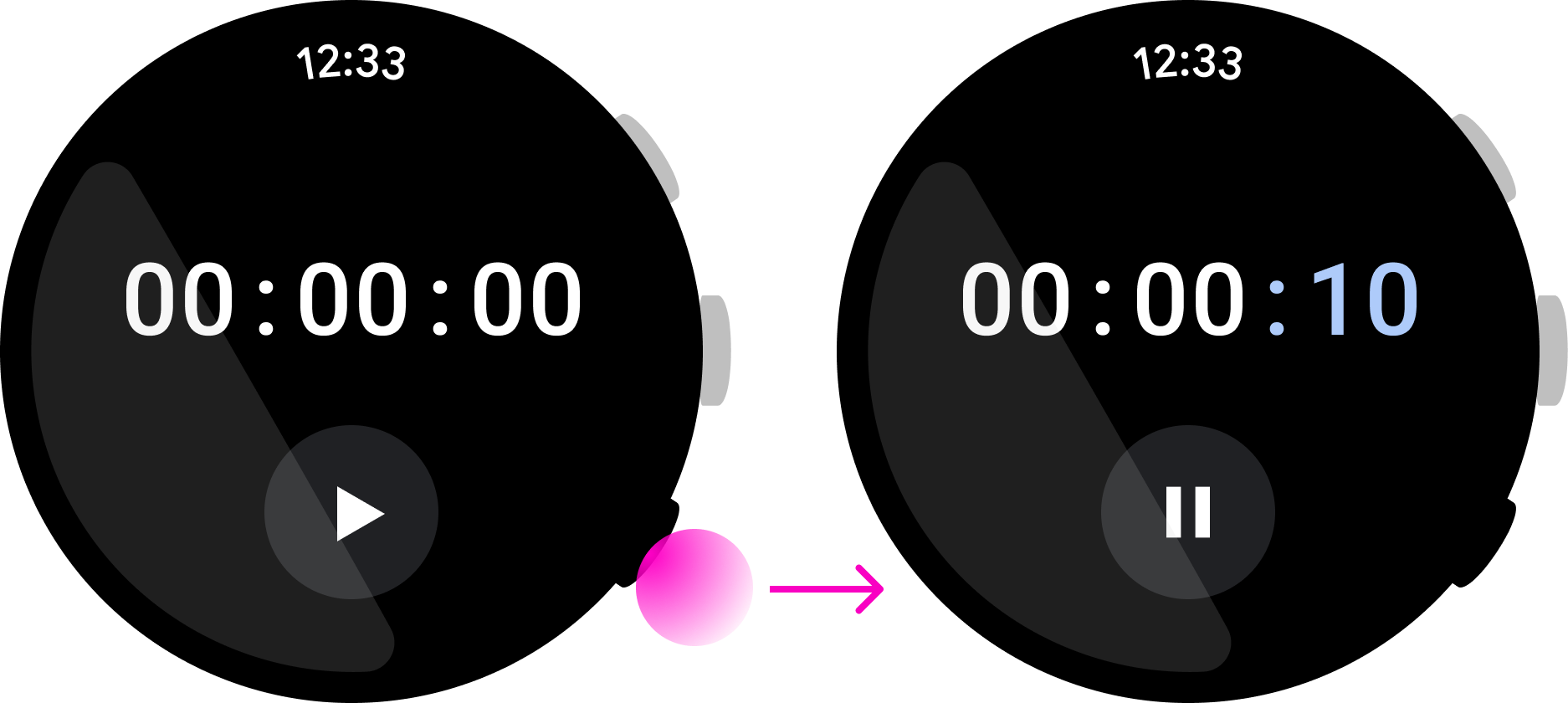
Đừng dùng nút đa chức năng cho một thao tác không thể thực hiện bằng các thành phần giao diện người dùng trên màn hình.
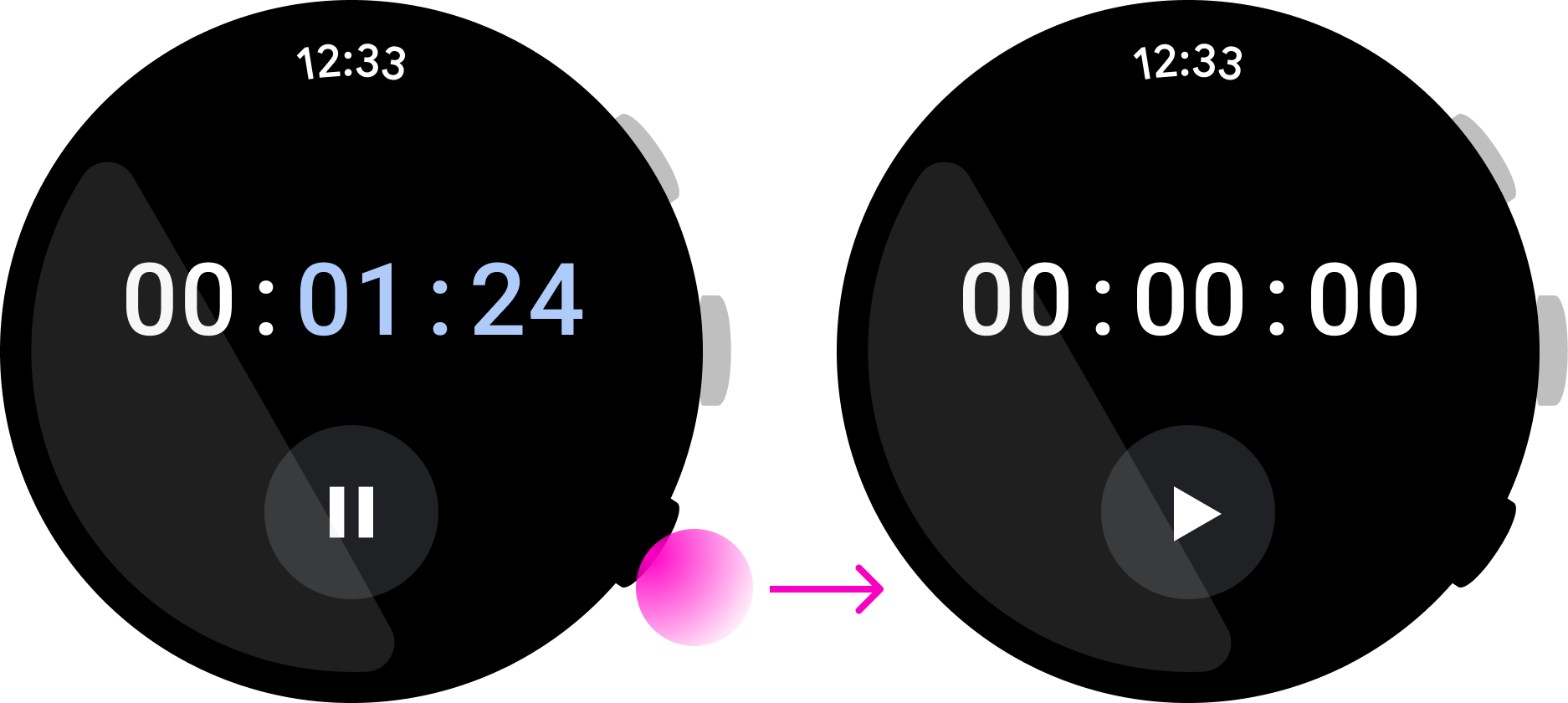
Tập trung vào sự đơn giản và tính tức thì
Thao tác nhấn nút đa chức năng sẽ ngay lập tức thực hiện thao tác được chỉ định. Để ngăn người dùng không cần nhìn vào màn hình, hãy sử dụng các nút đa chức năng để thực hiện các thao tác chỉ với một lần nhấn.
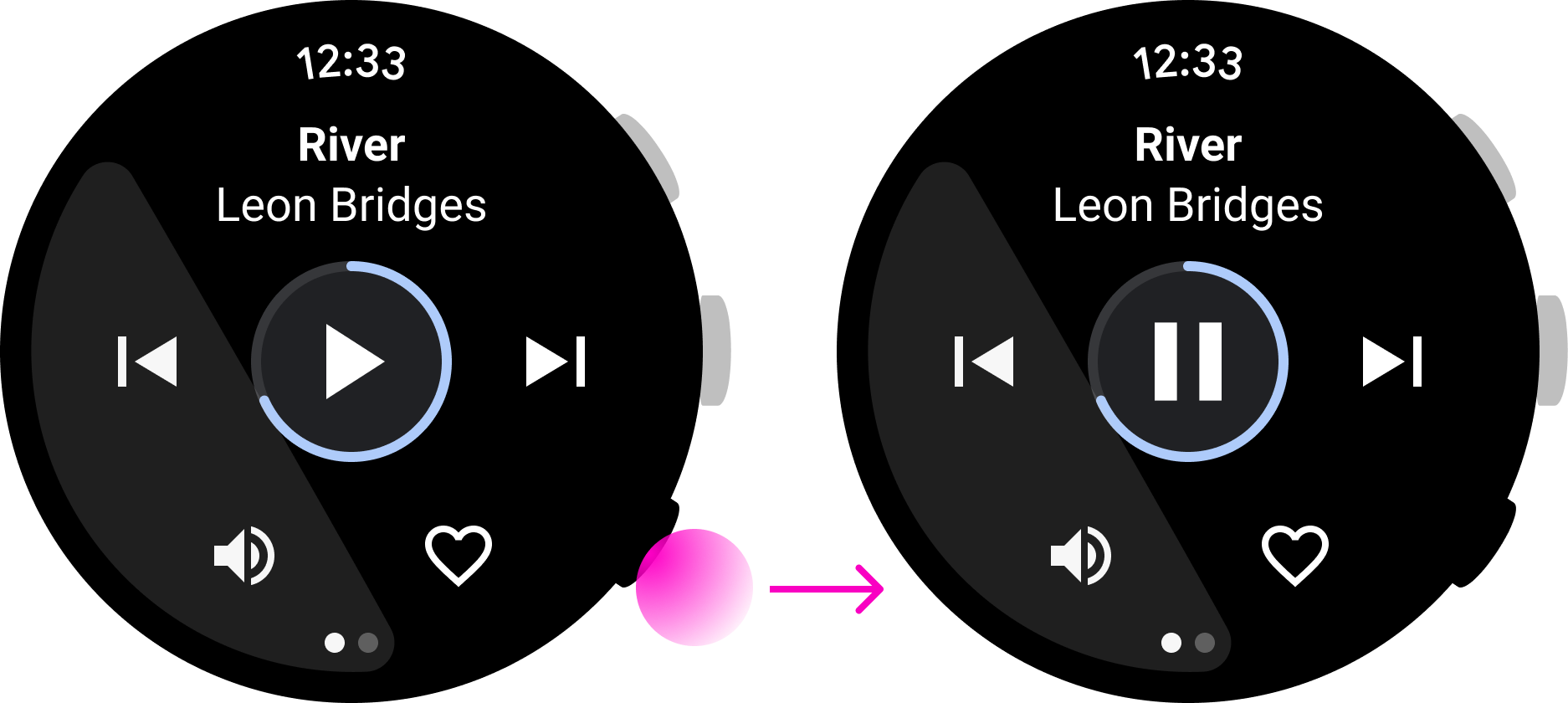
Điều nên làm
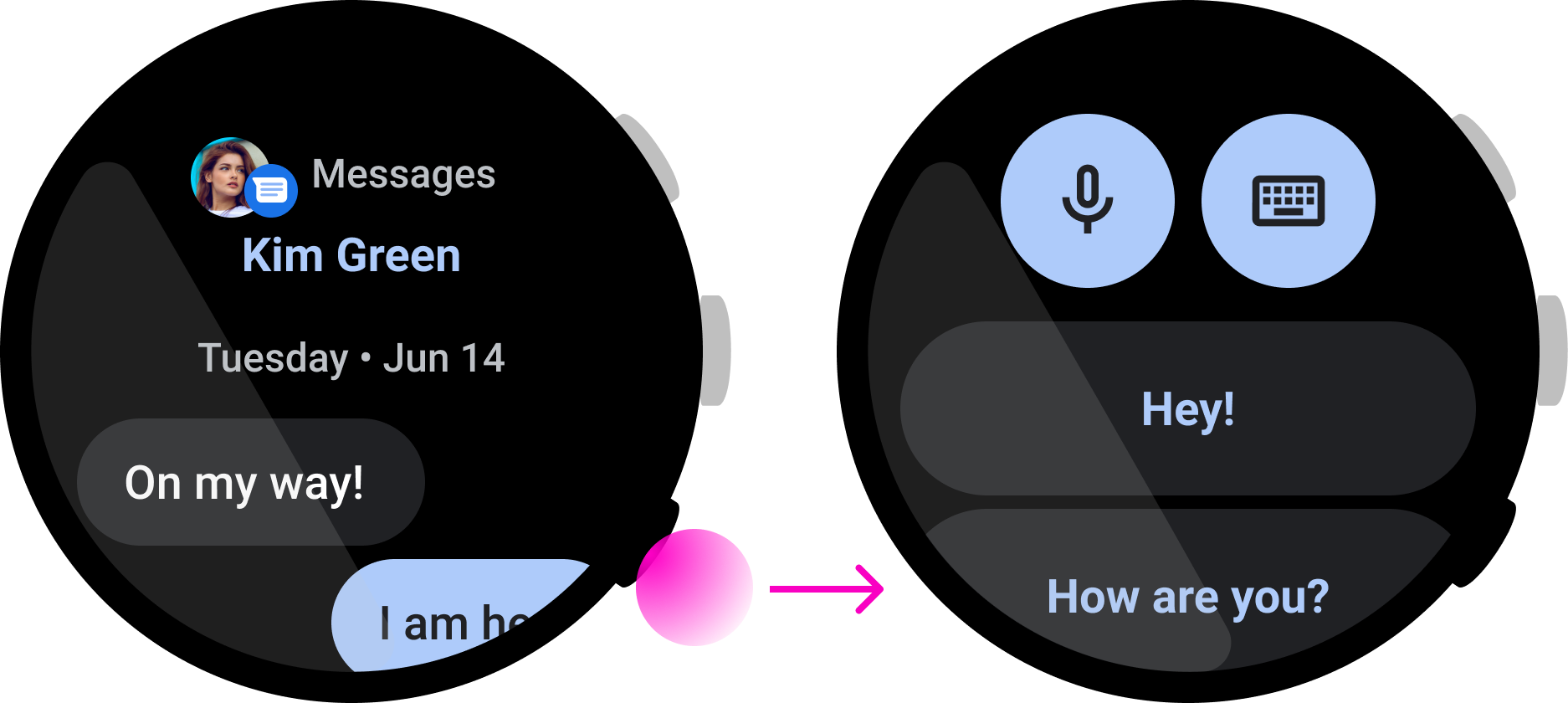
Không nên
Trong ứng dụng âm nhạc này, người dùng có thể nhanh chóng tạm dừng một bài hát. Đây là ví dụ điển hình về việc sử dụng nút đa chức năng. Tuy nhiên, trong ứng dụng nhắn tin này, việc nhấn nút sẽ bắt đầu hành động trả lời, nhưng người dùng có thể cần xem lại tin nhắn trước khi hoàn tất hành động đó. Điều này có nghĩa đây không phải là một tương tác tốt đối với nút đa chức năng.
Có thể đảo ngược
Thực hiện hành động đảo ngược của nút. Không sử dụng nút đa chức năng để kích hoạt một hành động huỷ bỏ, chẳng hạn như xoá dữ liệu hoặc tạm dừng một hoạt động đang diễn ra. Ví dụ, việc nhấn nút đa chức năng trong ứng dụng bản đồ này sẽ thực hiện một thao tác "Stop navigation" (Dừng điều hướng), điều này có thể khiến người dùng mất thông tin chỉ đường vào các thời điểm quan trọng.